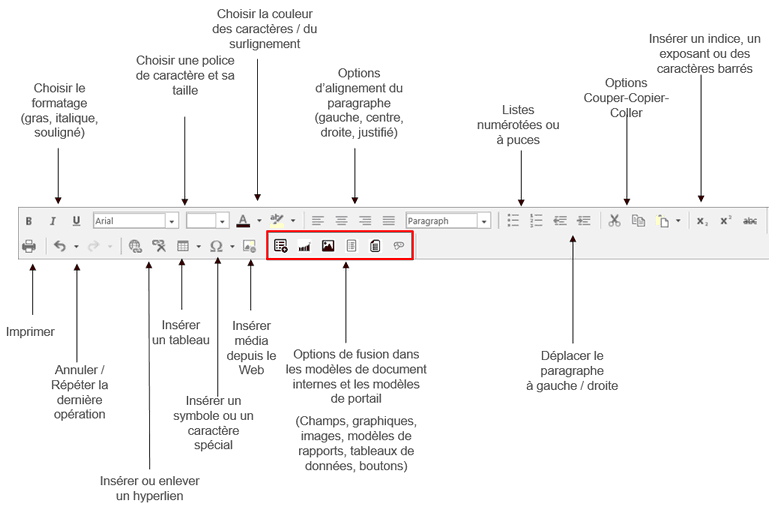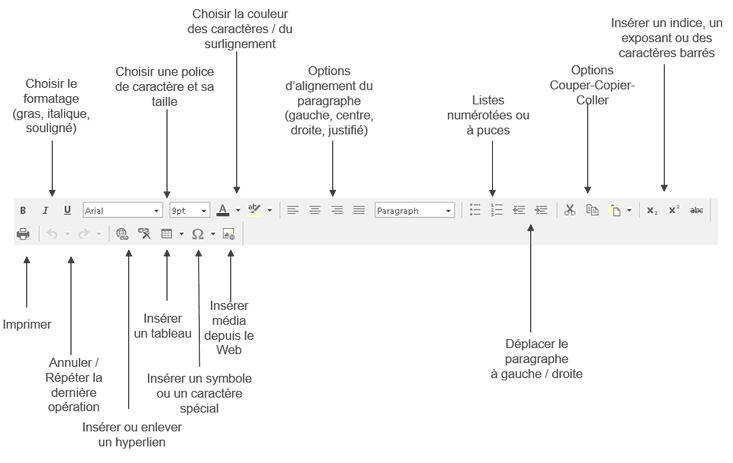Les fonctionnalités disponibles dans la barre d'outils d'édition diffèrent légèrement selon que vous vous trouvez dans un modèle de document interne/un modèle de portail ou dans les autres écrans de l'application.
Les fonctionnalités suivantes sont disponibles dans la barre d'outils d'édition lorsque vous formatez les éléments suivants : •les modèles de portails; •les modèles de notification; •les modèles de documents internes.
|
Les fonctionnalités suivantes sont disponibles dans la barre d'outils d'édition lorsque vous formatez les éléments suivants : •les documents fusionnés créés à partir d'un modèle de document interne; •le texte affiché lors de la publication d'un recrutement; •les données générées par le bilan social; •la description des phases de travail utilisées pour les risques; •la description de poste et de tâches dans un poste défini dans la structure organisationnelle; •la description des domaines, métiers et emplois configurés dans la structure GPEC d'une structure organisationnelle; •l'introduction qui peut être affichée dans une fenêtre flottante utilisateur; •les instructions pouvant être affichées dans la feuille de temps qui peuvent être configurées dans le modèle de gestion du temps; •les conversations; •les notes manuelles pouvant être ajoutées dans un agenda; •les notes automatiques individuelles; •les notes automatiques collectives; •les notes évolutives.
|
Il existe deux méthodes pour appliquer une mise en forme sur du texte à l'aide de la barre d'outils d'édition. •Taper votre texte, sélectionner le texte qui doit être mis en forme (à l'aide de la souris), puis appliquer la mise en forme requise. •Choisir la mise en forme requise, puis taper votre texte. Dans ce cas, la mise en forme sélectionnée s'appliquera tant qu'elle ne sera pas modifiée. |